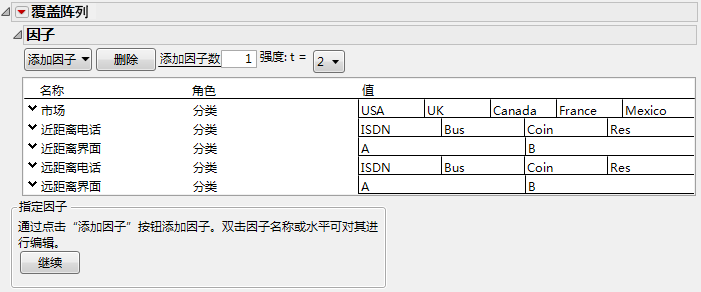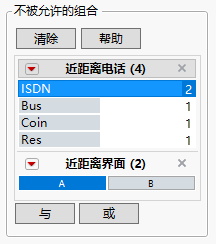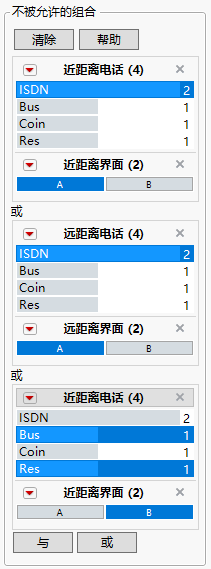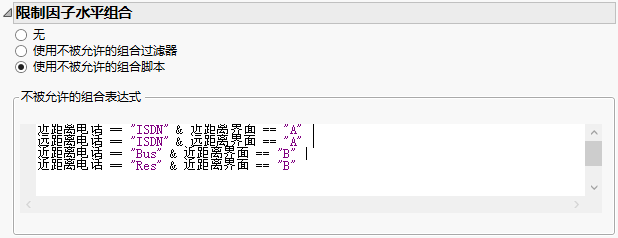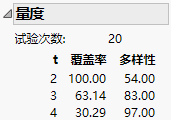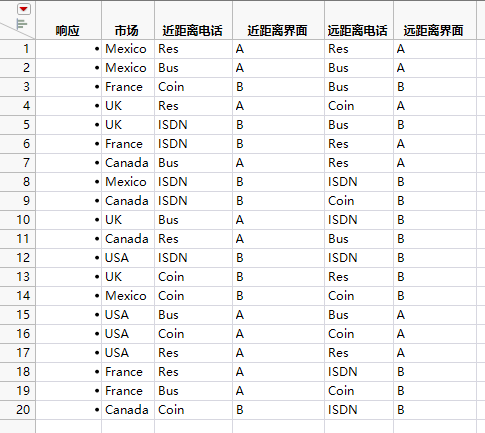创建设计
创建设计
因子及其设置在数据表 Phone Factors.jmp 中提供。通过执行以下步骤创建强度为 2 的覆盖阵列。
 加载因子
加载因子
1. 选择帮助 > 样本数据库,然后打开 Design Experiment/Phone Factors.jmp。
Phone Factors.jmp 数据表包含因子及其设置。
2. 选择实验设计 > 特殊目的 > 覆盖阵列。
请注意,强度: t = 旁边的菜单默认设置为 2。
3. 点击“覆盖阵列”红色小三角并选择加载因子。
“因子”分级显示项中填充了五个因子及其水平。
图 20.10 电话因子的“因子”分级显示项
4. 点击继续。
“限制因子水平组合”分级显示项随即打开。
 限制因子水平组合
限制因子水平组合
您可以采用两种方式指定不被允许的组合:
• 使用不被允许的组合过滤器
• 使用不被允许的组合脚本
过滤器可以采用直观方式指定不被允许的组合。脚本可以采用快速简单的方式指定不被允许的组合,但要求您已编写或保存脚本。在本例中,若不想使用过滤器指定组合,可跳至使用脚本指定不被允许的组合。
回想一下存在以下限制:
• 两部电话(近距离或远距离)上的 ISDN 线路都不能使用界面 A。
• 拨打电话(近距离)上的商用和家用电话都不能使用界面 B。
 使用过滤器指定不被允许的组合
使用过滤器指定不被允许的组合
使用该方法可通过过滤器界面输入不被允许的组合。或者,您可以粘贴使用脚本指定不被允许的组合中所示的脚本。
1. 选择使用不被允许的组合过滤器。
2. 从“添加过滤器因子”列表中,选择近距离电话和近距离界面,然后点击添加按钮。
3. 按 Ctrl 键并点击近距离电话之下的 ISDN 以及近距离界面之下的 A。
图 20.11 显示第一个约束的“不被允许的组合”面板
这两个区组都应变暗。您已经添加了限定拨打电话(近距离)上的 ISDN 线路不能使用界面 A 的约束。
4. 点击或。
5. 从“添加过滤器因子”列表中,选择远距离电话和远距离界面,然后点击添加按钮。
6. 按住 Ctrl 键并点击远距离电话之下的 ISDN 以及远距离界面之下的 A。
您已经添加了限定接听电话(远距离)上的 ISDN 线路不能使用界面 A 的约束。
7. 点击或。
8. 从“添加过滤器因子”列表中,选择近距离电话和近距离界面,然后点击添加按钮。
9. 按 Ctrl 键并点击近距离电话之下的 Bus 和 Res 以及近距离界面之下的 B。
您已经添加了限定拨打电话(近距离)上的“商用”和“家用”线路不能使用界面 B 的约束。
图 20.12 完成的不被允许的组合过滤器
 使用脚本指定不被允许的组合
使用脚本指定不被允许的组合
您也可以通过构造脚本来指定不被允许的组合。加载因子后(加载因子),请执行以下操作:
1. 点击继续。
2. 选择使用不被允许的组合脚本。
3. 将以下脚本复制并粘贴到“不被允许的组合表达式”脚本框中:
(近距离电话 == "ISDN" & 近距离界面 == "A") |
(远距离电话 == "ISDN" & 远距离界面 == "A") |
(近距离电话 == "Bus" & 近距离界面 == "B") |
(近距离电话 == "Res" & 近距离界面 == "B")
图 20.13 完成的“不被允许的组合脚本”窗口
 构造设计表
构造设计表
注意:设置下两步中的“随机种子”将重现本例中显示的确切结果。自行构造设计时,这些步骤不是必需的。
1. 点击“覆盖阵列”红色小三角并选择设置随机种子。
2. 输入 632 并点击确定。
3. 点击制作设计。
“设计”分级显示项打开,显示一个 20 次试验的设计。“量度”分级显示项添加到窗口中。
图 20.14 针对电话设计的“量度”分级显示项
“量度”分级显示项指示强度为 2 的覆盖率为 100%。这意味着所有允许的双因子组合都可以在设计中表示出来。设计中还覆盖了所有三因子组合中的 65%。
4. 点击制表。
该设计随即放入设计表。表中提供了一个响应列以及各种脚本。
图 20.15 覆盖阵列设计表